by Leo Apr 12,2025
*Overwatch 2 *'nin dinamik dünyasında, oyun içi adınız sadece bir etiket değil, oyun tarzınızı, kişiliğinizi ve hatta mizah anlayışınızı yansıtan benzersiz kimliğinizdir. Ancak, zaman geçtikçe, bir zamanlar taze hisseden şey bayat hissetmeye başlayabilir. Sorunun ortaya çıktığı yer burası: Bunu nasıl değiştiriyorsunuz?
İçindekiler
Overwatch 2'de isminizi değiştirebilir misiniz?
Neyse ki, Overwatch 2'de isminizi değiştirme süreci basittir, ancak kullandığınız platforma göre değişir. İster PC'de veya konsolda olun, Battletag'ınızı veya oyun içi adınızı güncelleme sürecinde gezinmenize yardımcı olacak kapsamlı bir rehber hazırladık.
Yeni bir takma ad seçmek ve Overwatch 2'deki oyun kimliğinizi yenilemek için adım adım talimatlarımızı izleyin!
Bu kılavuz, potansiyel kısıtlamalar ve ilgili ücretler de dahil olmak üzere PC, Xbox ve PlayStation'daki kullanıcı adınızı değiştirme özelliklerini araştıracaktır.
Overwatch 2'de isminizi nasıl değiştirirsiniz
 Resim: StormForcegaming.co.uk
Resim: StormForcegaming.co.uk
Diğer oyuncular tarafından görülebilen oyun içi takma adınız, Battle.net hesabınıza bağlıdır. Blizzard'ın ekosisteminde bu, Battletag'ınız olarak bilinir.
Kilit Noktalar:
Şimdi, her platform için ayrıntılı adımları keşfedelim.
PC'de Nick'inizi Değiştirme
Overwatch 2'yi PC'de veya platformlar arası Play etkin olan bir konsolda oynuyorsanız, kullanıcı adınızı güncellemek kolaydır. Sadece şu adımları izleyin:
Resmi Battle.net web sitesine gidin ve hesabınıza giriş yapın.
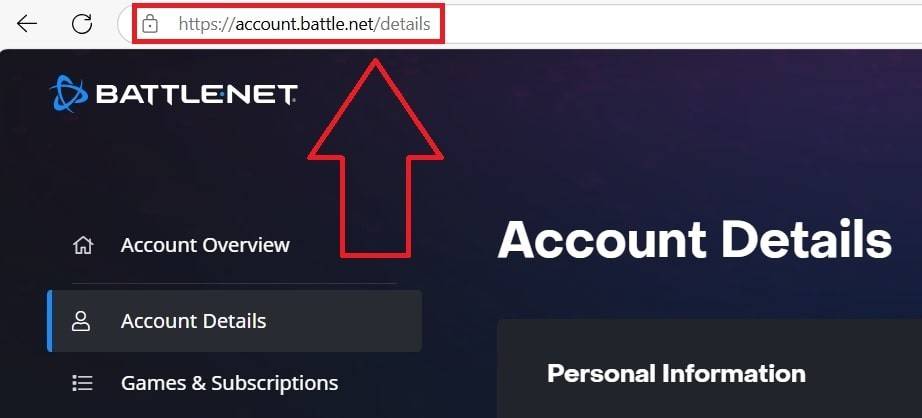 Resim: ensigame.com
Resim: ensigame.com
Ekranın sağ üst köşesinde bulunan geçerli kullanıcı adınızı tıklayın.
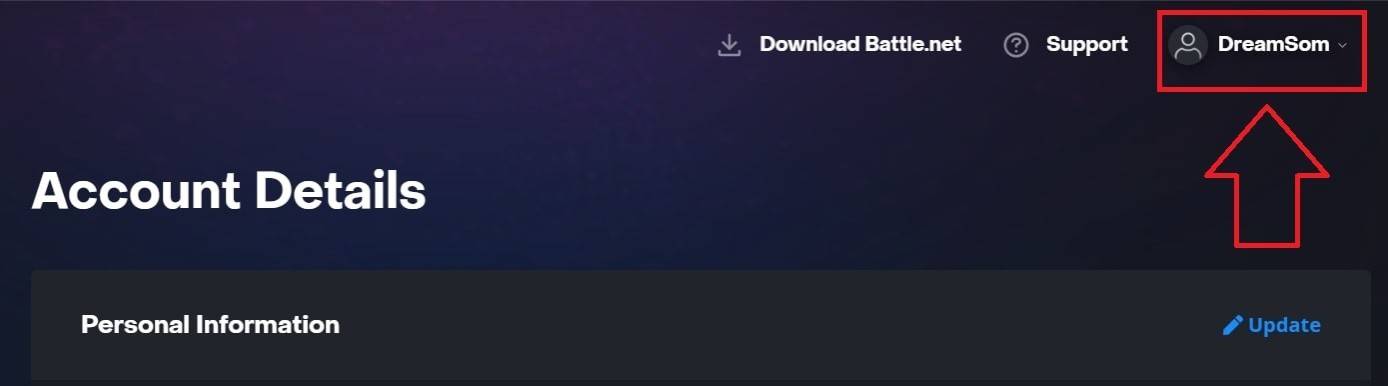 Resim: ensigame.com
Resim: ensigame.com
Açılır menüden "Hesap Ayarları" nı seçin ve Battletag bölümünüze gidin.
"Güncelleme" etiketli mavi kalem simgesini tıklayın.
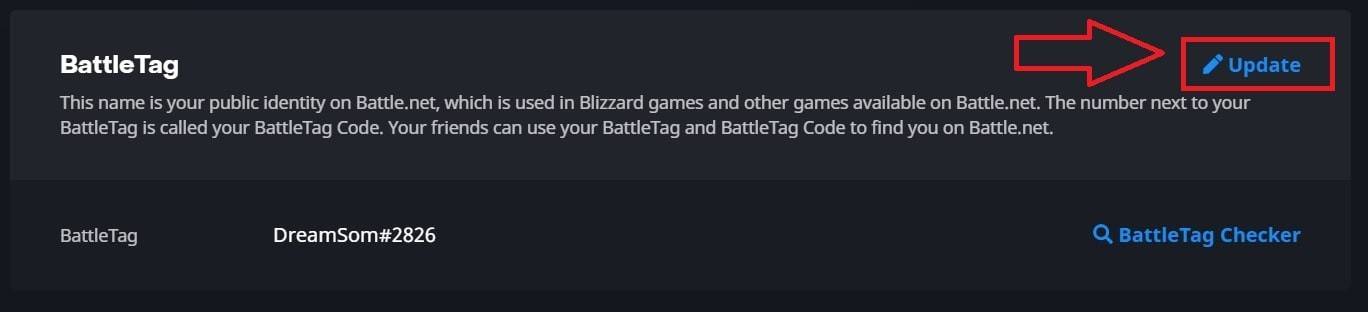 Resim: ensigame.com
Resim: ensigame.com
Battletag adlandırma politikasına uygun olmasını sağlayarak istediğiniz yeni ismi girin.
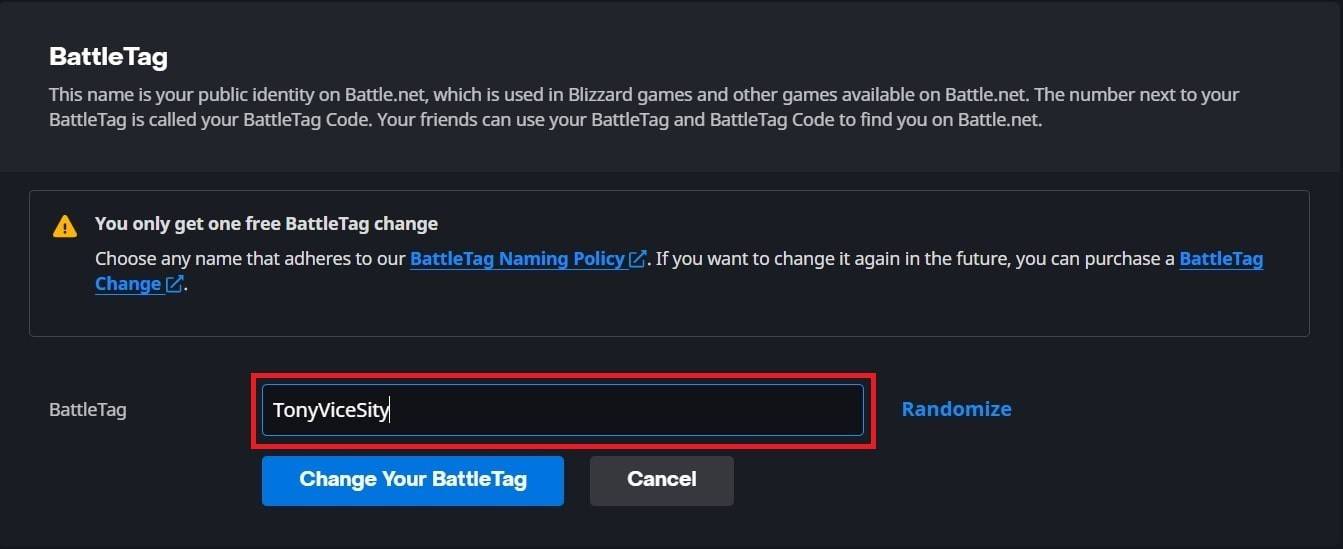 Resim: ensigame.com
Resim: ensigame.com
Değişikliği sonuçlandırmak için "Battletag'ınızı Değiştir" düğmesini tıklayın.
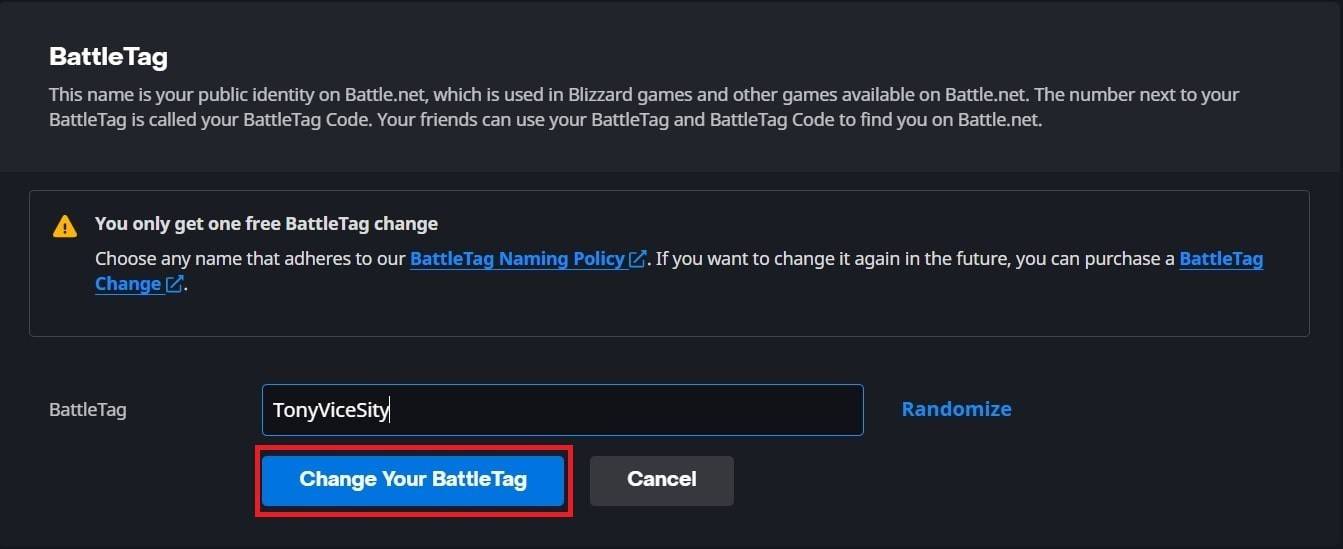 Resim: ensigame.com
Resim: ensigame.com
Yeni Battletag'ınız artık Overwatch 2 dahil olmak üzere tüm Blizzard oyunlarında görünecek.
Önemli not! Yeni adınız hemen güncellenmeyebilir. Değişikliklerin tam olarak yansıtılması 24 saate kadar sürebilir, bu nedenle sabır anahtardır.
Xbox'ta Adınızı Değiştirme
 Resim: Dexerto.com
Resim: Dexerto.com
Platformlar arası Play devre dışı bırakılmış Xbox'ta Overwatch 2 oynuyorsanız, oyun içi adınız Xbox Gamertag'ınızı yansıtıyor. Değiştirmek için şu adımları izleyin:
Ana menüye erişmek için Xbox düğmesine basın.
 Resim: xbox.com
Resim: xbox.com
"Profil ve Sistem" e gidin, ardından Xbox Profilinizi seçin.
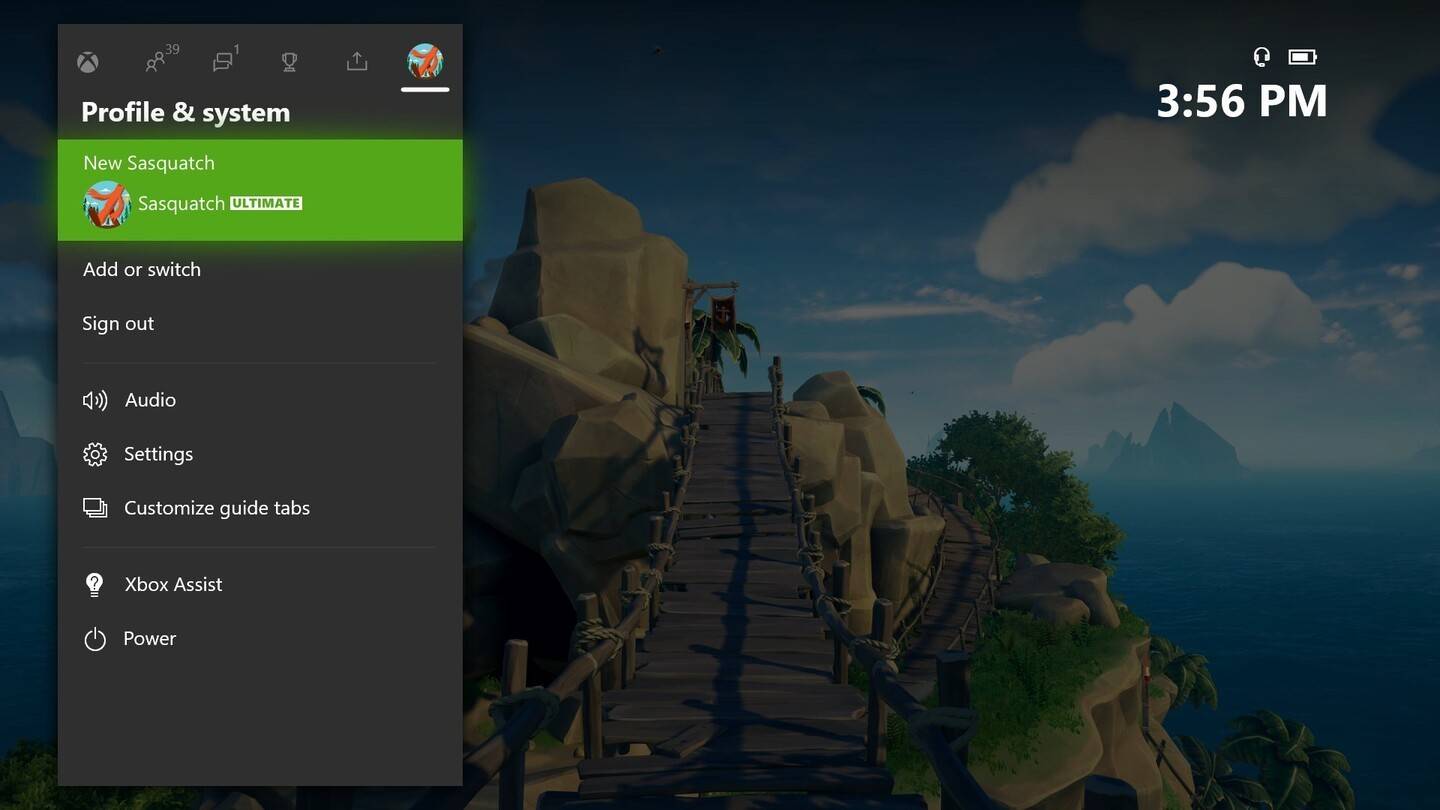 Resim: News.xbox.com
Resim: News.xbox.com
"Profilimi" seçin, ardından "Profili Özelleştir" i seçin.
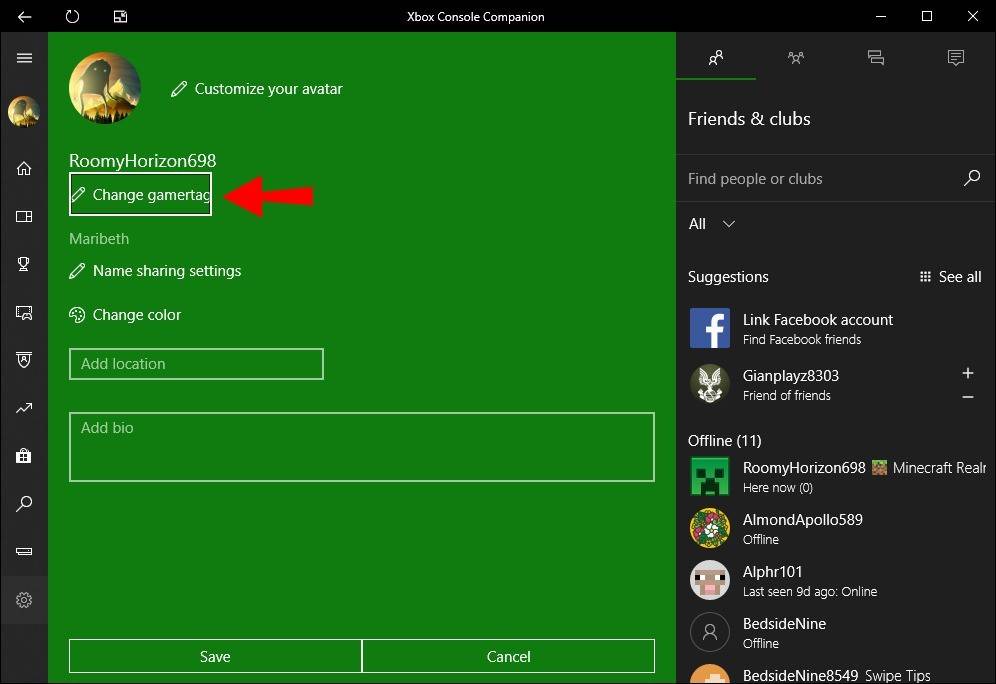 Resim: alphr.com
Resim: alphr.com
Mevcut Gamertag'ınızı tıklayın ve istediğiniz yeni adınızı girin.
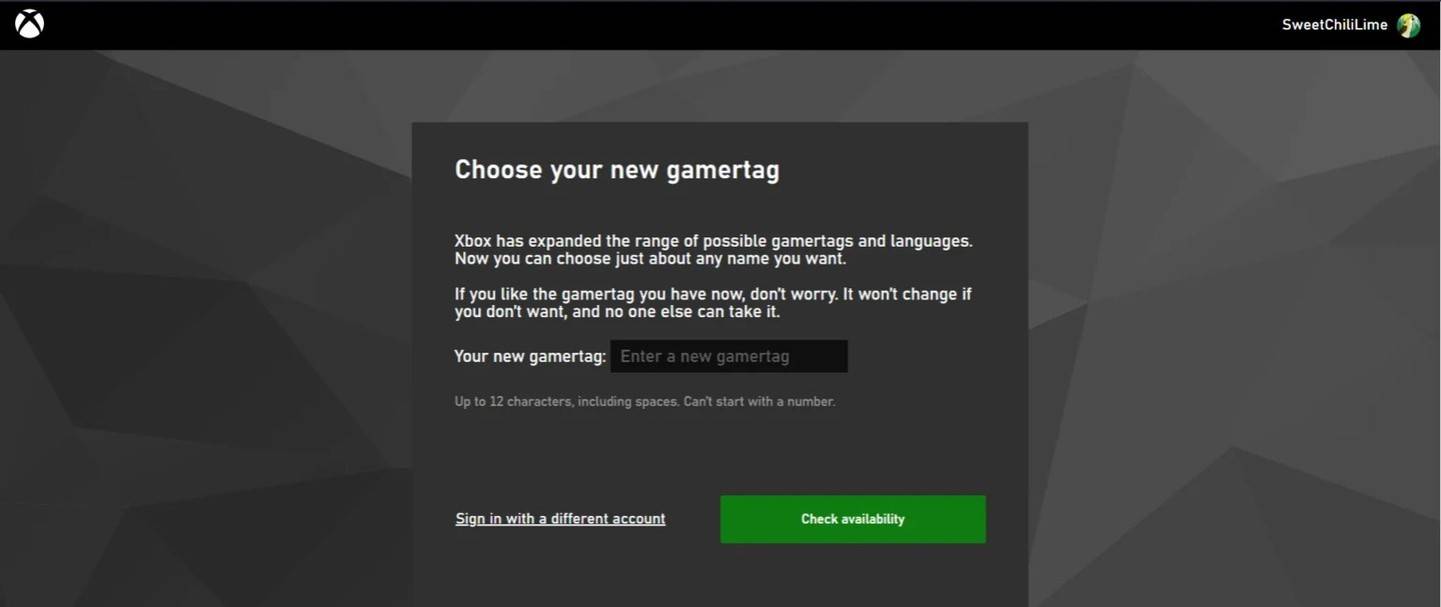 Resim: androidAuthority.com
Resim: androidAuthority.com
Ad değişikliğini onaylamak için ekran talimatlarını izleyin.
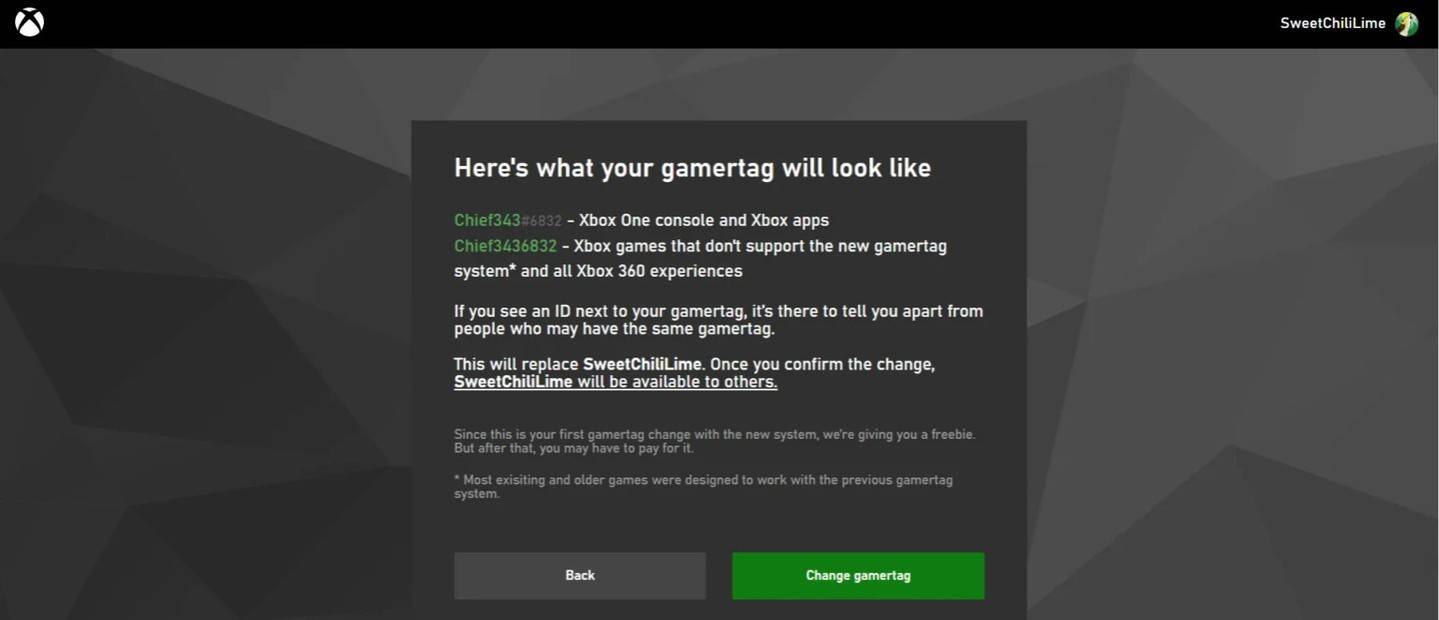 Resim: androidAuthority.com
Resim: androidAuthority.com
Önemli not! Platformlar arası Play devre dışı bırakıldığında, güncellenmiş adınız yalnızca Crossplay'i de kapalı olan diğer Xbox oyuncuları tarafından görülebilir. Diğer tüm oyuncular Battletag'ınızı Battle.net'ten görecek.
PlayStation'da Kullanıcı Adınızı Değiştirme
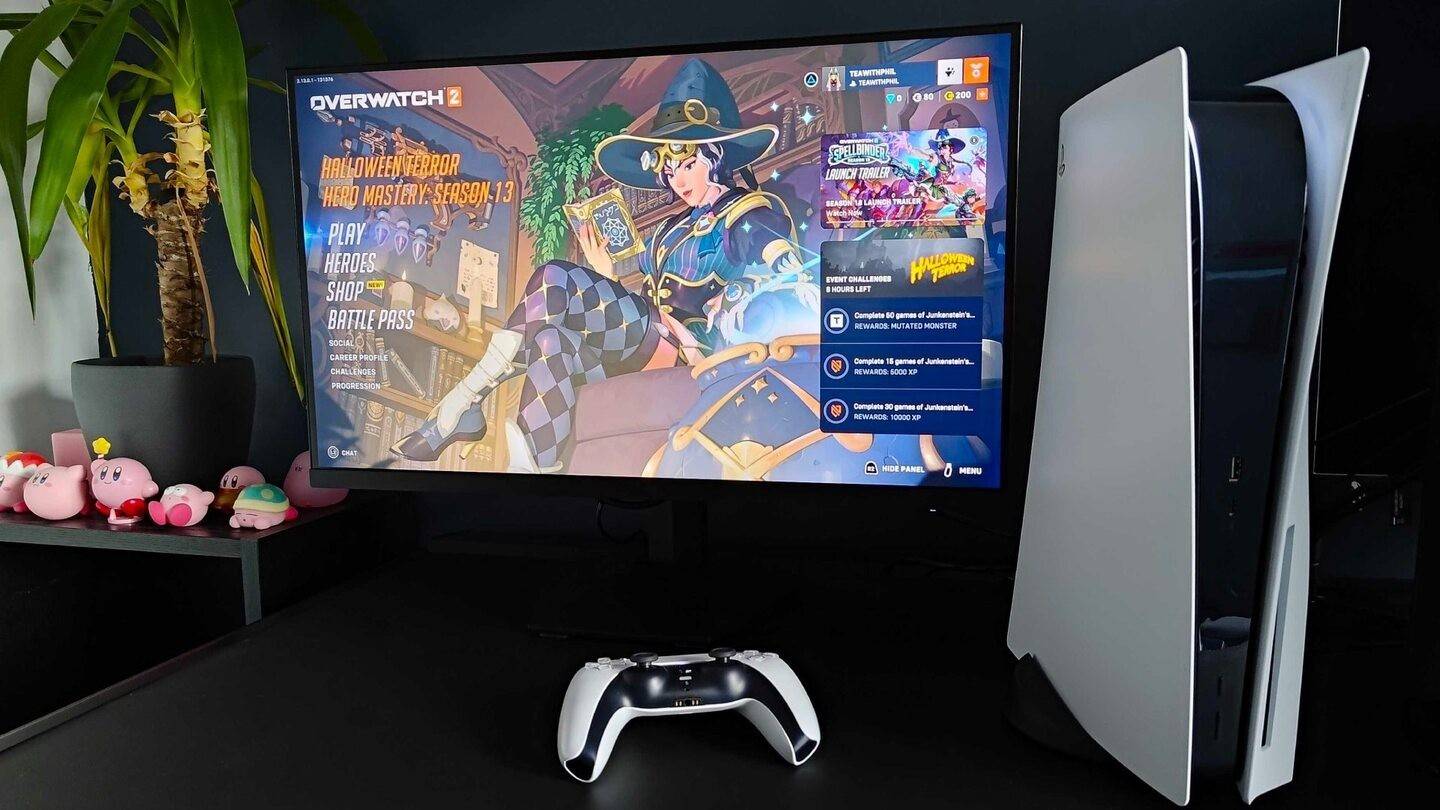 Resim: inkl.com
Resim: inkl.com
PlayStation'da oyuncular bir battletag yerine PSN kimliklerini kullanırlar. Platformlar arası oyun devre dışı bırakılırsa, adınızı nasıl değiştireceğiniz aşağıda açıklanmıştır:
Ana konsol ayarlarını açın ve "Ayarlar" a gidin.
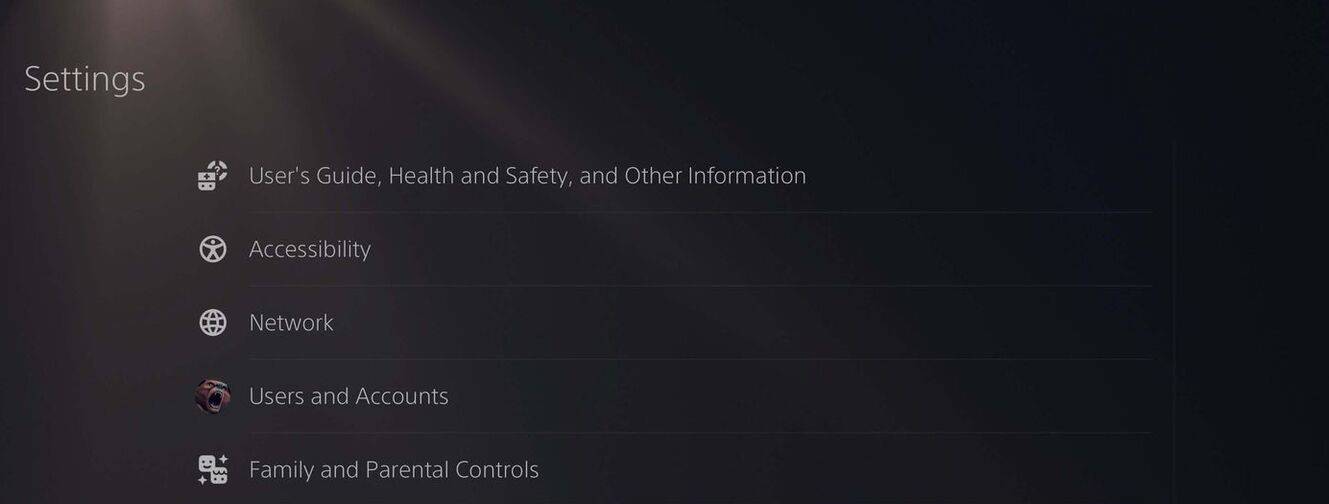 Resim: androidAuthority.com
Resim: androidAuthority.com
"Kullanıcılar ve Hesaplar" ı seçin.
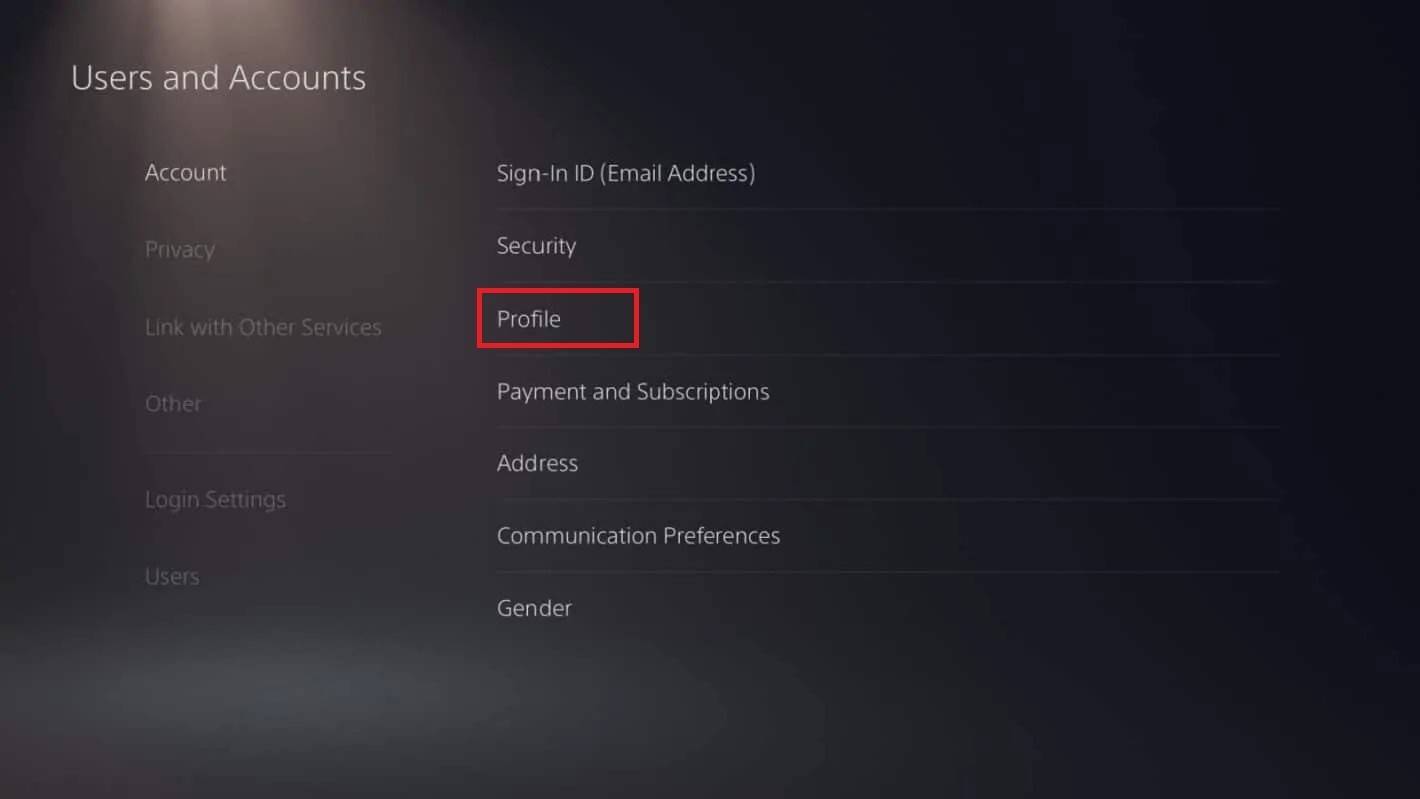 Resim: androidAuthority.com
Resim: androidAuthority.com
"Hesaplar" a, ardından "Profil" e gidin.
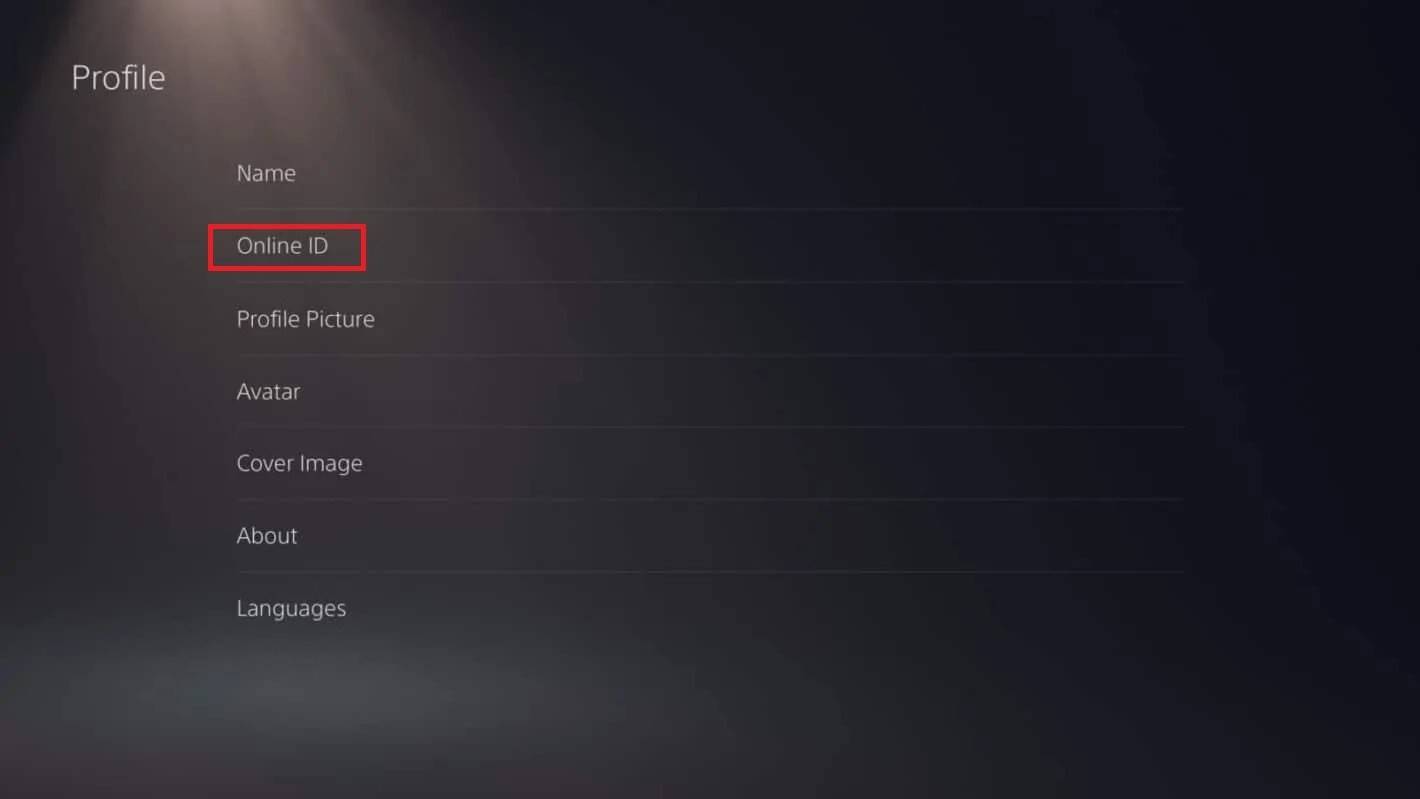 Resim: androidAuthority.com
Resim: androidAuthority.com
"Çevrimiçi Kimlik" alanını bulun ve "Online Kimliğini Değiştir" i tıklayın.
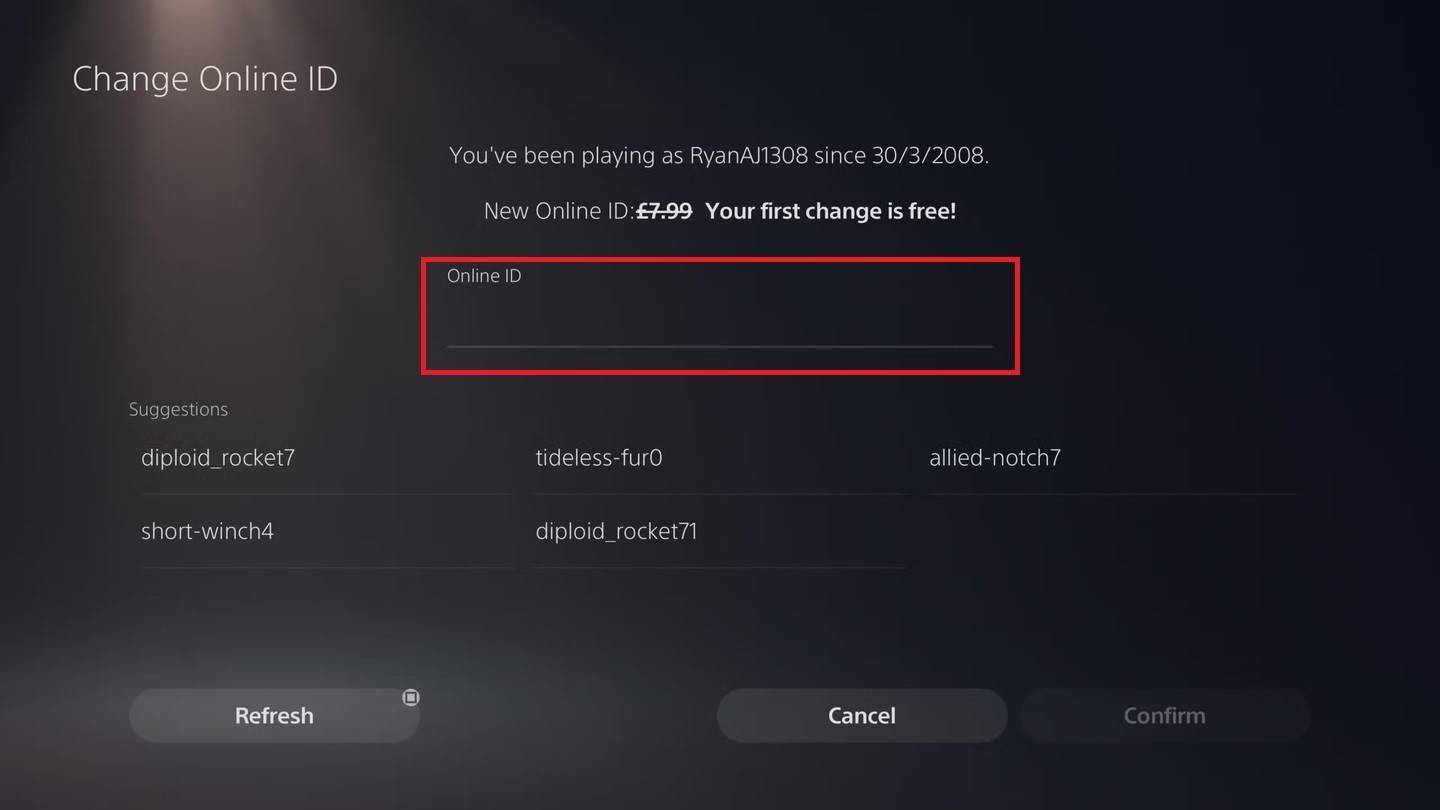 Resim: androidAuthority.com
Resim: androidAuthority.com
Yeni adınızı girin ve değişiklikleri onaylayın.
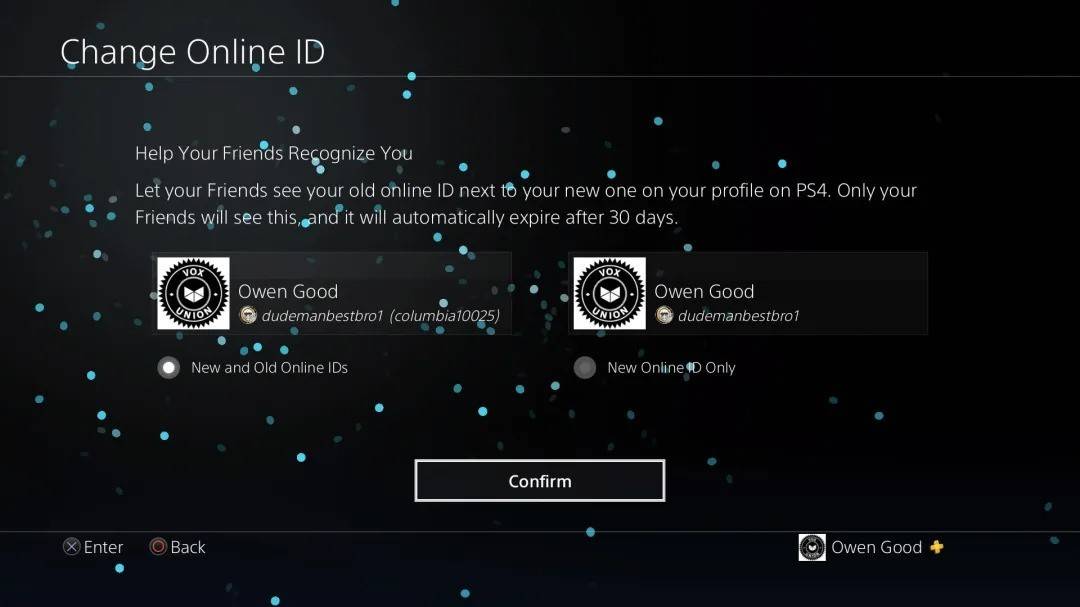 Resim: androidAuthority.com
Resim: androidAuthority.com
Önemli not! Xbox'ta olduğu gibi, yeni PSN kimliğiniz yalnızca Crossplay devre dışı bırakan diğer PlayStation oyuncuları tarafından görülebilir. Çapraz oyun etkinleştirilirse, Battle.net'ten Battletag'ınız görüntülenir.
Nihai Öneriler
Overwatch 2'de adınızı değiştirmeden önce, hangi yöntemin sizin için geçerli olduğunu bildiğinizden emin olun:
Ayrıca, bu noktaları aklınızda bulundurun:
Bu önemli ayrıntıları anlayarak, overwatch 2 kullanıcı adınızı sorunsuz bir şekilde güncelleyebilir, gelişen kimliğinizi yansıtmasını ve oyun tarzınıza uymasını sağlarsınız.
Köylüleri İptal'da Nasıl Besleme
Bitife: Rönesans Mücadelesi Nasıl Tamamlanır
Bahiti Kahraman Rehberi: Beyazout Survival'da Epic Narksman'a hakim olmak
Marvel Snap'teki En İyi Bullseye Güverteleri
En ünlü morina oyuncularından biri dizinin en kötü eyalette olduğunu düşünüyor
Kingdom'da pamukçuk nasıl tamamlanır Kurtuluş 2
Infinity Nikki: Marble King'de Nasıl Kazanılır
Project Zomboid'de anahtarsız araba nasıl başlatılır

Rummy - Free by Neem Games
İndirmek
Can you Escape - Scary Horror
İndirmek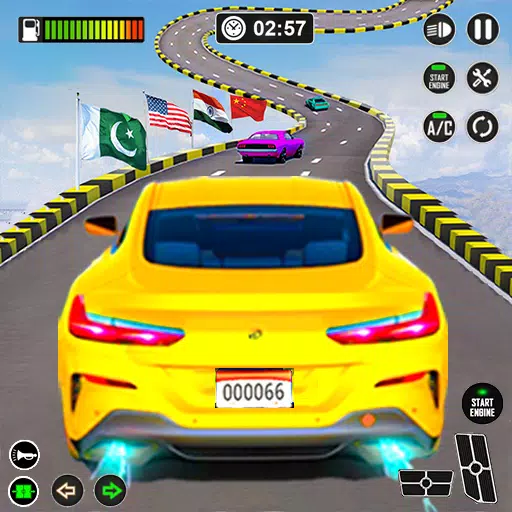
Real Car Stunt Game - GT Cars
İndirmek
Guess the Flag and Capital Cit
İndirmek
Blue Defense: Second Wave!
İndirmek
Patience Card Games
İndirmek
Puzzle Unveil
İndirmek
Budak Home
İndirmek
Extreme Balancer 3D - Ball Run
İndirmek
"Townsfolk: Afetleri, Hayvanları ve Vergileri Gizle - Şimdi Çık"
Apr 19,2025

"Astroai S8 Pro: Acil Araba Atlama Başlar için% 40 İndirim"
Apr 19,2025

Bling'i Infinity Nikki: En İyi Konumlar Dönüştürdü
Apr 19,2025

Bir Helldivers filmini duyurduktan sonra Sony, şimdi Starship Troopers'ı resmen yeniden başlattı
Apr 19,2025

Fortnite OG Battle Royale yeni güncellemede hayranların favorisi var
Apr 19,2025